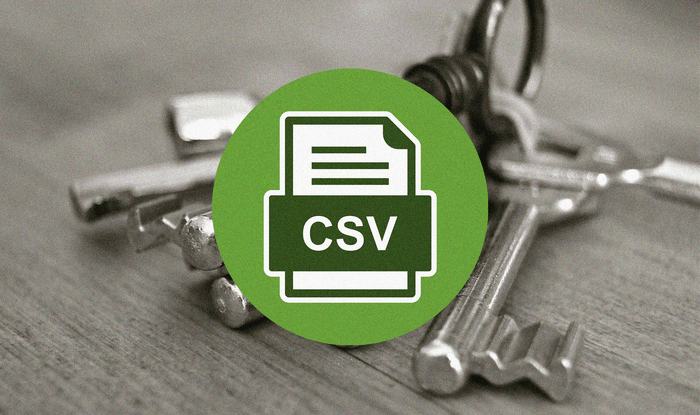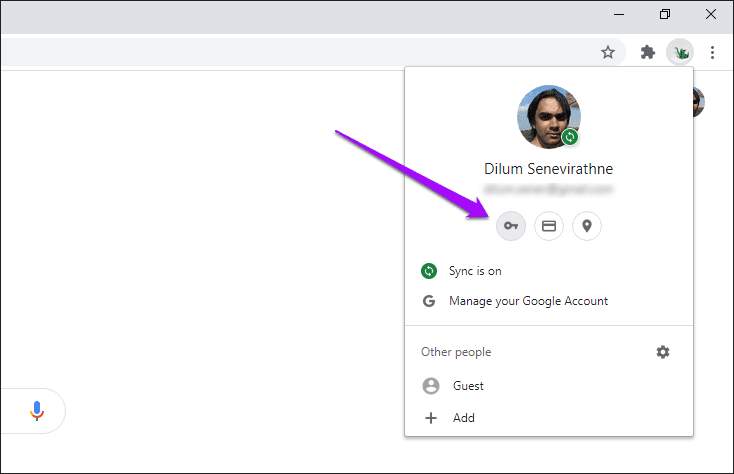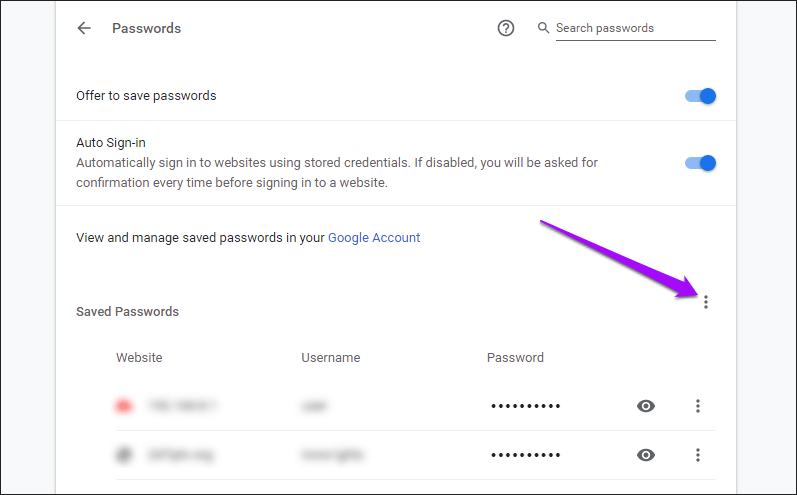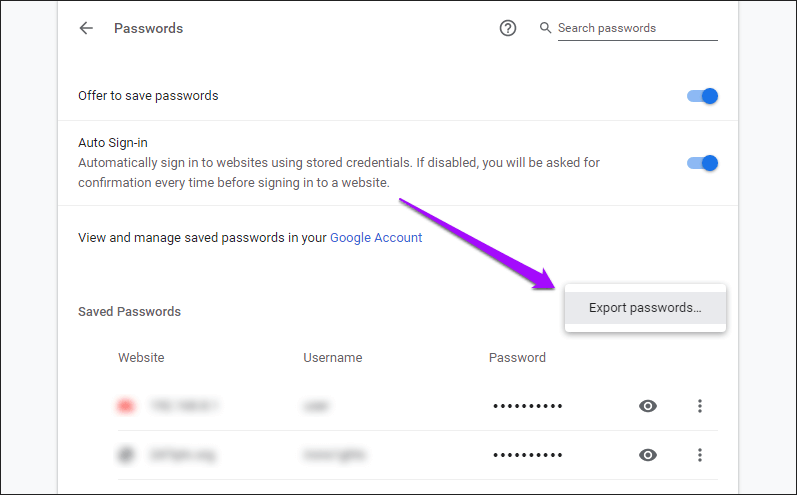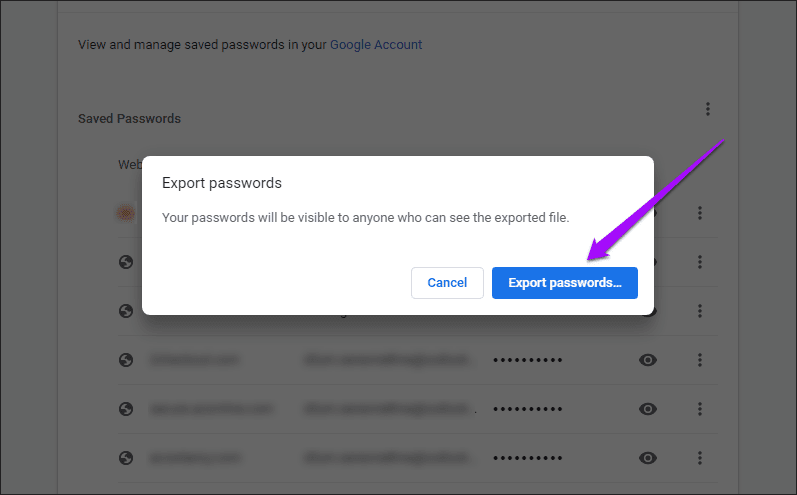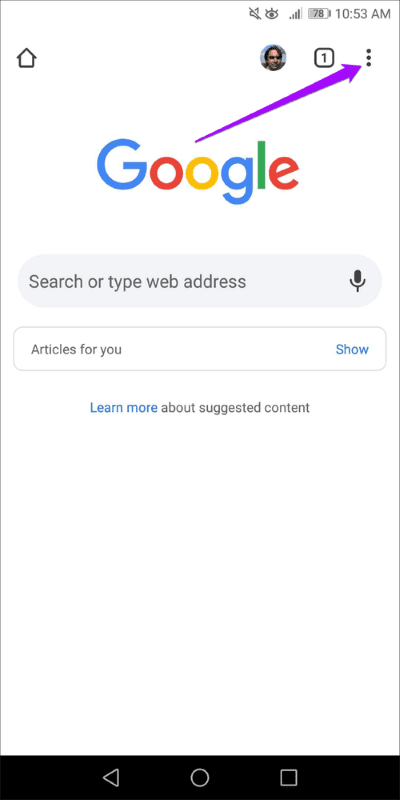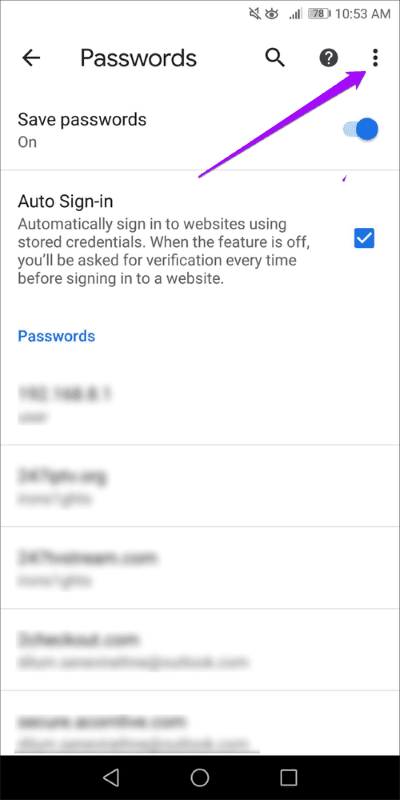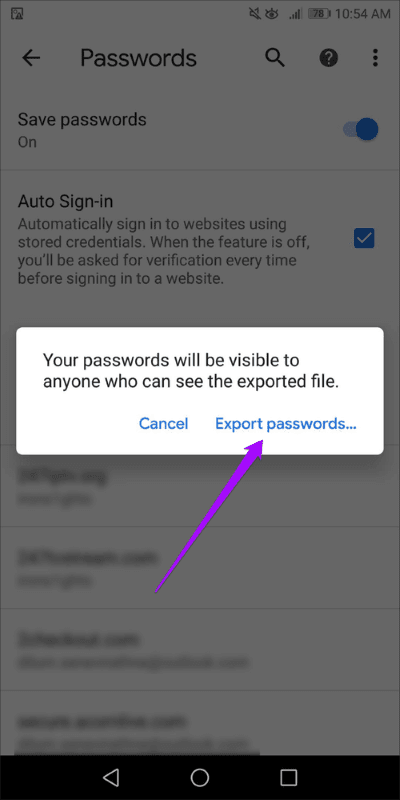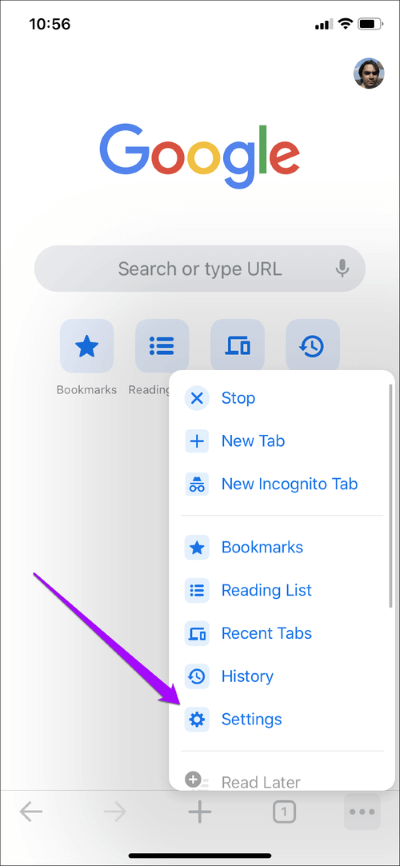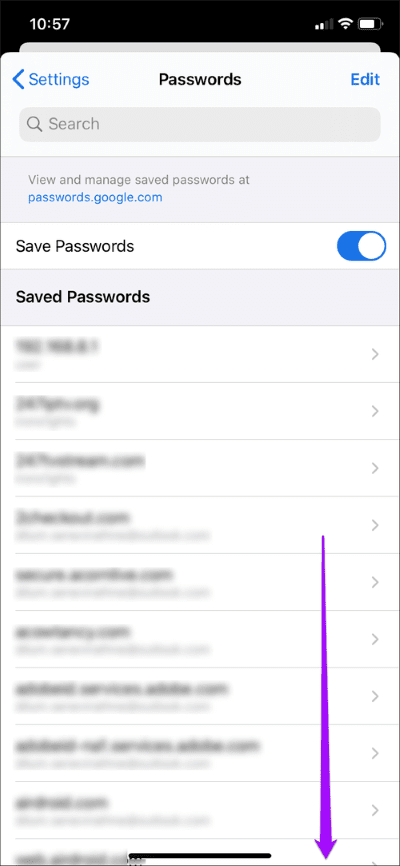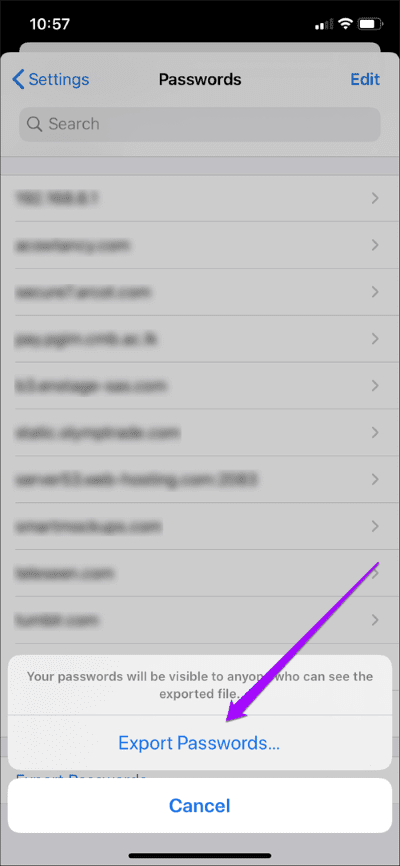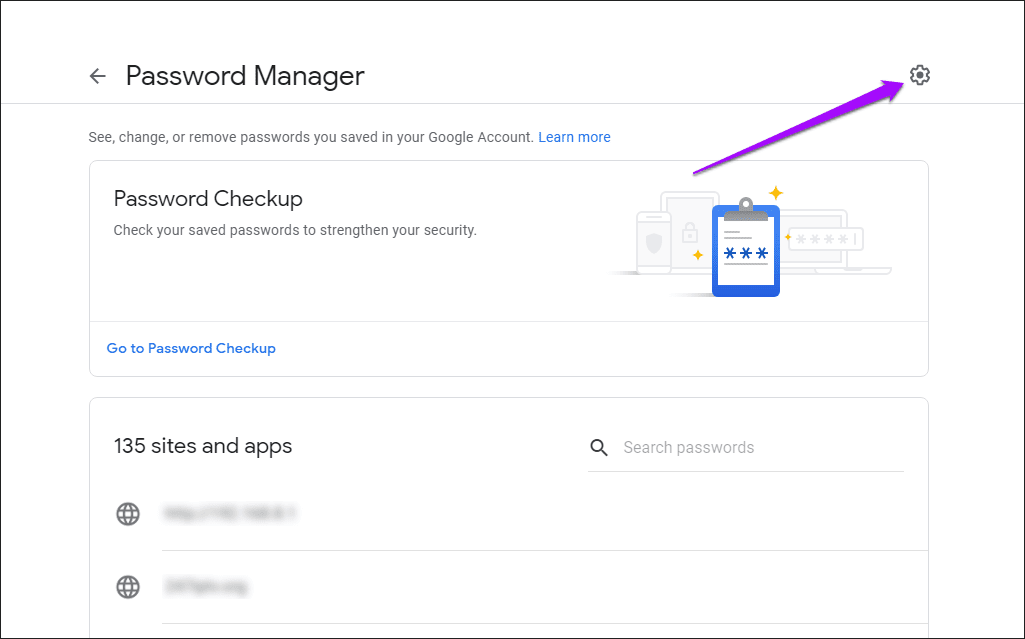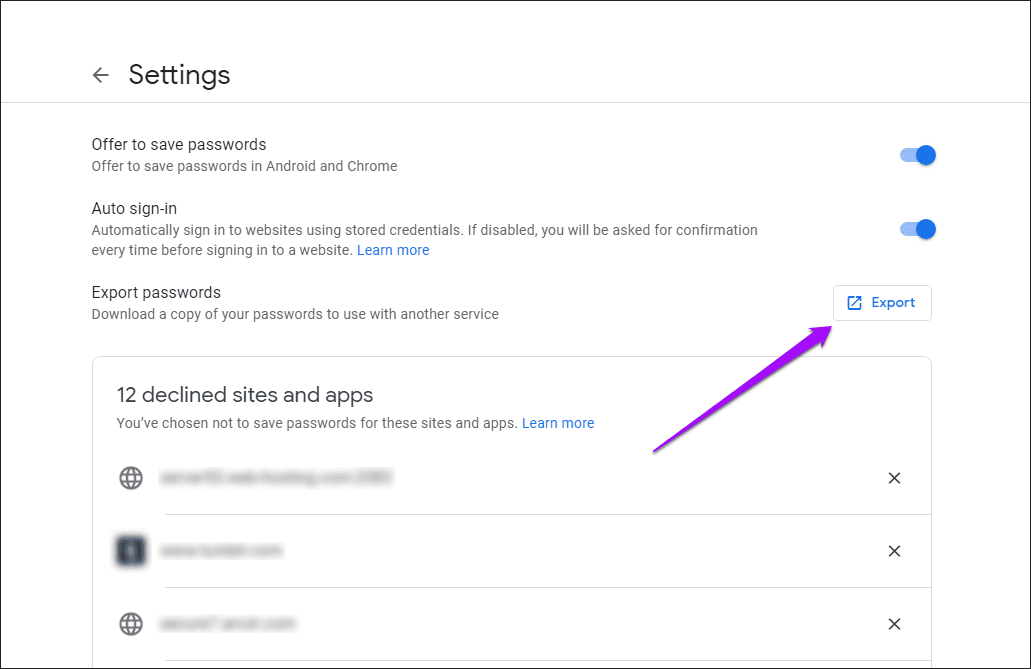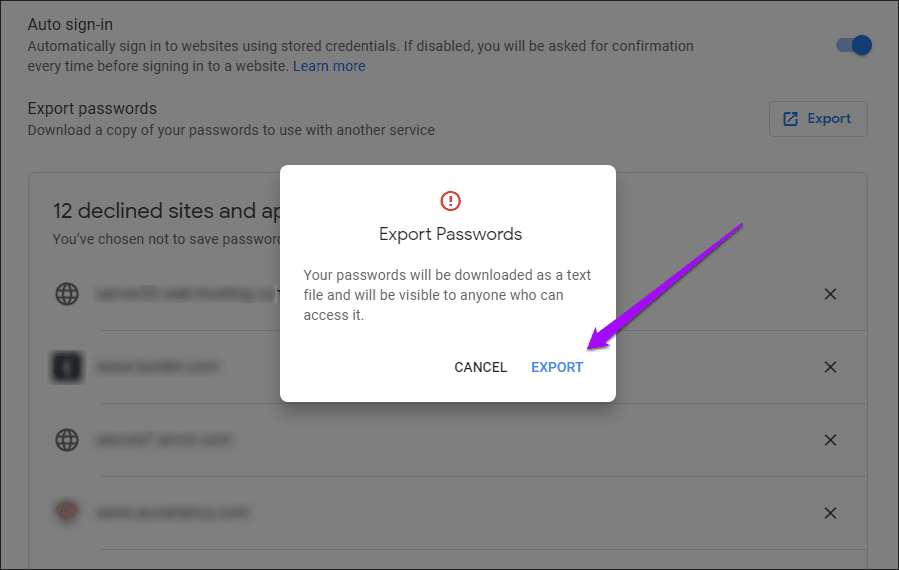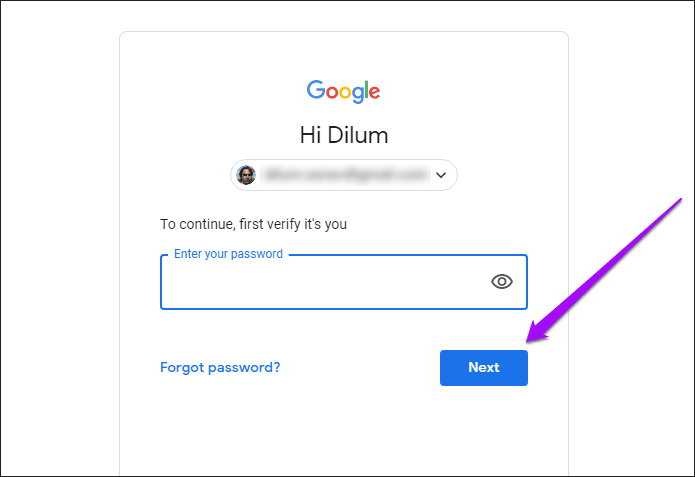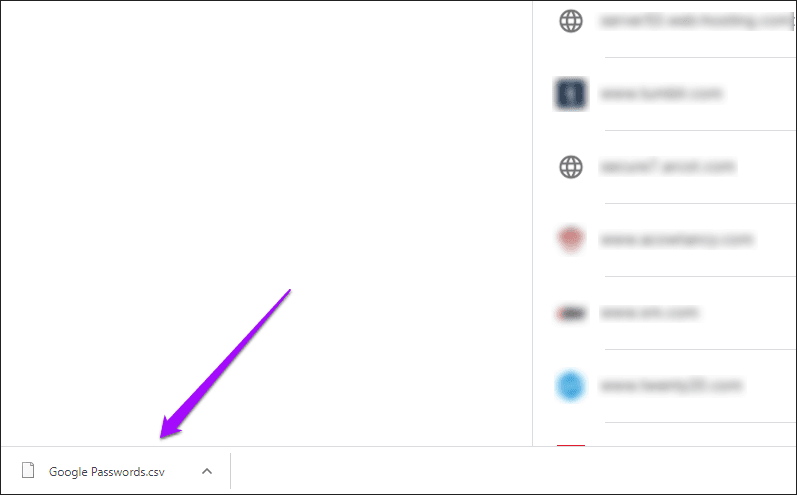Masaüstü, mobil ve web üzerinde Chrome şifreleri CSV'ye nasıl aktarılır
Google Chrome'un yerleşik şifre yöneticisinden özel bir hizmete geçiş LastPass أو 1Password أو Dashlane ağrısız. Ancak tüm hizmet veya koşullar size izin vermez Verilerinizi içe aktararak Doğrudan Chrome'dan. Bu nedenle, seçtiğiniz hizmete eklemeden önce Chrome şifrelerini bir CSV dosyasına dışa aktarmanız gerekir.
Neyse ki, Chrome şifrelerinizi CSV dosya biçimine dışa aktarabilir. Bunu sadece masaüstünde yapmakla kalmaz, CSV sürümünü Chrome için mobil sürümlerde de (Android ve iOS) alabilirsiniz. Ve eğer kullandıysanız Chrome Senkronizasyonu Şifrelerinizi yedeklemek ve senkronize etmek için, Google Şifre Yöneticisi web portalını (herhangi bir web tarayıcısı aracılığıyla) CSV biçiminde indirmek için de kullanabilirsiniz.
Oturum açma kimlik bilgilerinizi aşağıdaki CSV dosya biçimine çıkarmak için kullanabileceğiniz tüm yöntemleri gözden geçirelim. PC ve Mac için Chrome'un masaüstü sürümüyle başlayacağız.
Uyarı: Herkes CSV dosyasından şifreleri kolayca okuyabilir. Başka bir şifre yönetim aracına veya hizmetine veri aktardıktan sonra silmeyi unutmayın.
Chrome şifrelerini masaüstünde CSV'ye dışa aktarma
PC veya Mac'te Chrome kullanıyorsanız, ekranda dalış yaparak tüm kayıtlı giriş kimlik bilgilerinin bir kopyasını hızlı bir şekilde alabilirsiniz Tarayıcıya gömülü şifreleri yönetme. Aşağıdaki adımlar nasıl yapılacağını göstermelidir.
Adım 1: tık Profil simgeniz Pencerenin sağ üst köşesinde krom. Profil açılır menüsünde, Parolalar simgesi.
Adım 2: Ekranda Parolaları yönetme Görünen, içeren simgeyi tıklayın Parolaların yanında üç nokta Kaydedilen.
Adım 3: tık Şifreleri dışa aktarın.
Adım 4: tık Şifreleri dışa aktar İsteğinizi onaylamak için Parolaları CSV biçiminde kaydedin.
Adım 5: set CSV dosyasını kaydetme hedefi, Sonra tıklayın Kaydet.
Artık Dosya Gezgini'ni (PC) veya Finder'ı (Mac) kullanarak kaydedilen konuma giderek CSV dosyasına erişebilirsiniz.
Mobil cihazlarda Chrome şifrelerini CSV'ye dışa aktarma
Tıpkı masaüstünde olduğu gibi, Chrome'daki yerleşik şifre yöneticisi ekranı aracılığıyla giriş kimlik bilgilerinizi kolayca CSV'ye dönüştürebilirsiniz. Kullanıcı arayüzü Android için Chrome ve iOS arasında farklı olduğundan, bir sonraki bölüm size her iki sürümde de şifreleri CSV'ye aktarma sürecinde rehberlik etmelidir.
Google Chrome - Android
Adım 1: Bir menü açın krom , Ardından Ayarlar.

Adım 2: Etiketli seçeneğe tıklayın Şifreler. Ekranda Parolaları yönetme Görünen, tıklayın Üç nokta kodu Ekranın sağ üst köşesinde.
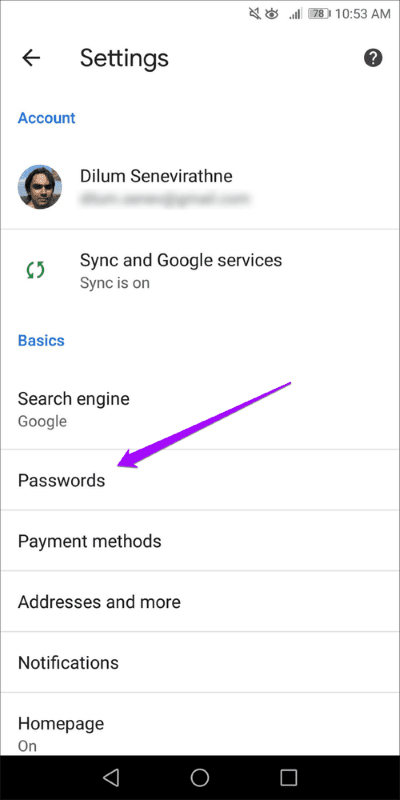
Adım 3: basın Şifreleri dışa aktar - İşleminizi doğrulamanız gerekebilir (örneğin, cihazınızın şifresini girerek). Onay istendiğinde Şifreleri dışa aktar'ı tıklayın.
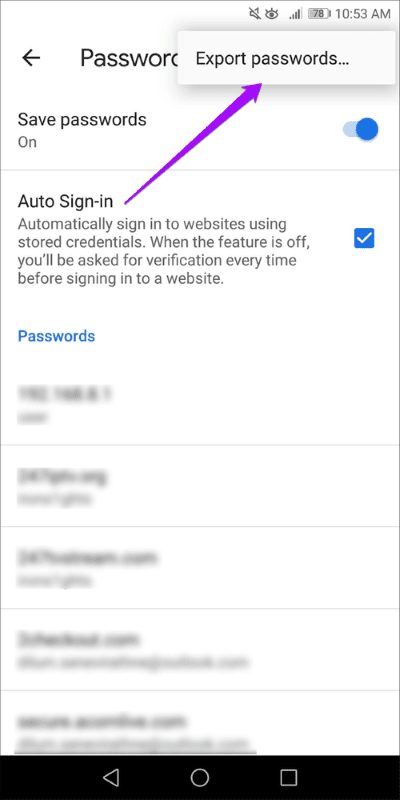
Ardından, CSV dosyasını yerel depolama alanına kaydetmeyi veya seçtiğiniz bir uygulamayla paylaşmayı seçebilirsiniz.
Google Chrome - iOS
Adım 1: aç Chrome menüsü , Ardından Ayarlar.
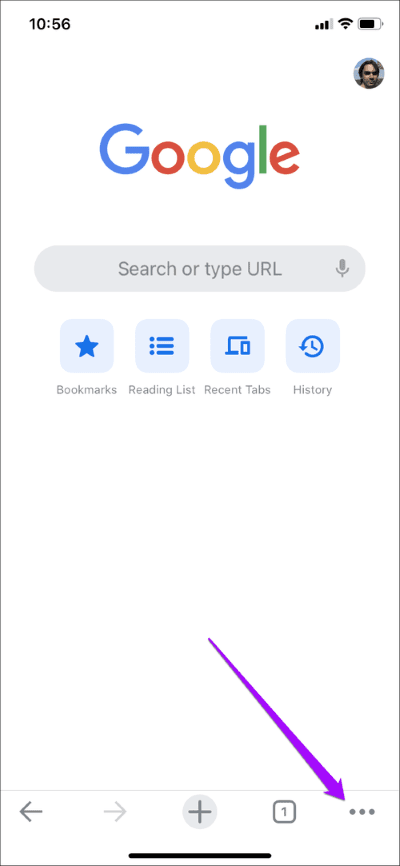
Adım 2: basın Şifreler. Görüntülenen Parola Yöneticisi ekranında, parola listenizin en altına gidin.
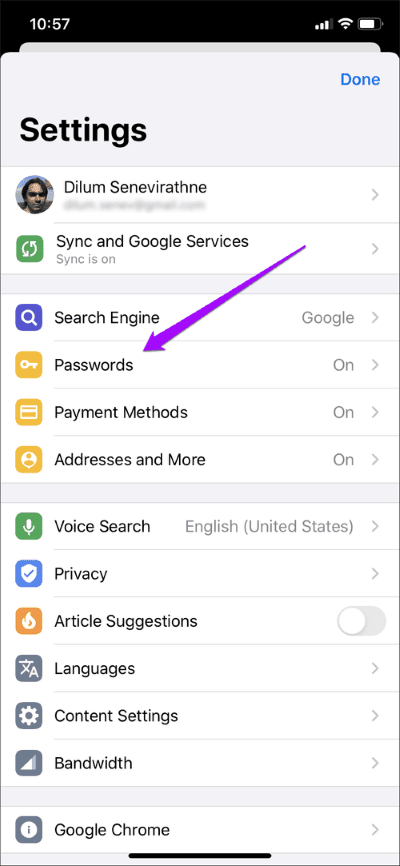
Adım 3: basın Şifreleri dışa aktar Ardından gerekli kimlik doğrulama formunu (Touch ID veya Face ID) inceleyin. İstendiğinde Şifreleri dışa aktar'ı tekrar tıklayın.
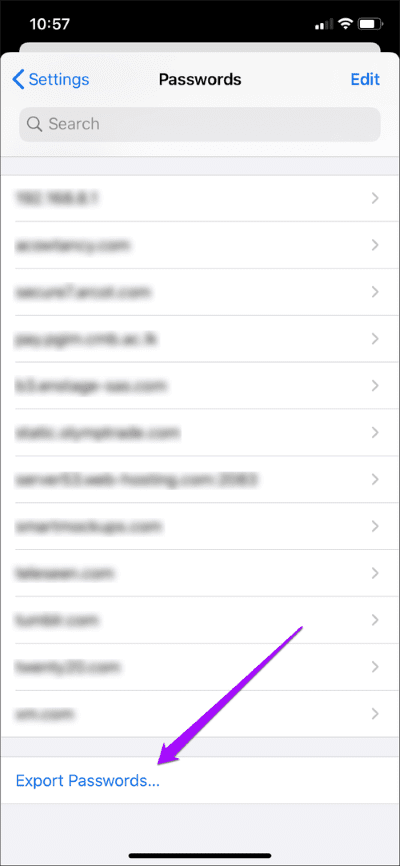
Daha sonra, oluşturulan CSV dosyasını iPhone / iPad Dosyaları uygulamasında herhangi bir yere kaydedebilir (Dosyalara Kaydet'i tıklayın) veya paylaşım sayfasındaki başka bir uygulamayla paylaşabilirsiniz.
Chrome şifrelerini web'deki CSV'ye dışa aktarma
Chrome Senkronizasyonu kullanıyorsanız şifreler kaydedilmelidir Google hesabınızda otomatik olarak. Bu, Google Hesabı kimlik bilgilerinizle herhangi bir tarayıcıda (yalnızca Chrome'da değil) oturum açabileceğiniz ve şifrelerinizi doğrudan Google’ın sunucularından indirebileceğiniz anlamına gelir.
Not: Chrome verilerinizi korumak için senkronizasyon şifresini kullanırsanız, şifrelerinize doğrudan Google Hesabınızdan erişemez veya indiremezsiniz.
Adım 1: Adresindeki çevrimiçi şifre yöneticimizi ziyaret edin passwords.google.com Herhangi bir web tarayıcısını (Chrome, Firefox, Microsoft Edge, vb.) Kullanma. İstendiğinde Google Hesabı kimlik bilgilerinizle oturum açın.
Çevrimiçi Password Manager'ı ziyaret edin
Adım 2: Bir simgeyi tıklayın Ayarlar şekildeki korku Sağ üst köşesine Şifre Yöneticisi
Adım 3: tık ihracat.
Adım 4: Tıklayın ihracat Onaylamanız istendiğinde.
Adım 5: kimlik doğrulaması Prosedür Google hesabı kimlik bilgilerinizle birlikte hesabınız.
Adım 6: şart Şifreleri indir Dosya olarak kendiniz CSV.
Gerekirse Google hesabınızdan çıkış yapın.
Şifreleri alın
Karşı İçe aktarma şifrelerini ters çevirin CSV'den Chrome'a dışa aktarma çok kolaydır. Ancak, oturum açtığınız her bir giriş portalının parolalarını içerdiği için CSV dosyasını korumalısınız. Verilerini başka bir yere aktarmayı bitirdiğinizde CSV dosyanızı kalıcı olarak silmeyi unutmayın. Veya saklamak için saklayacaksanız, güvenli bir yerde sakladığınızdan emin olun.